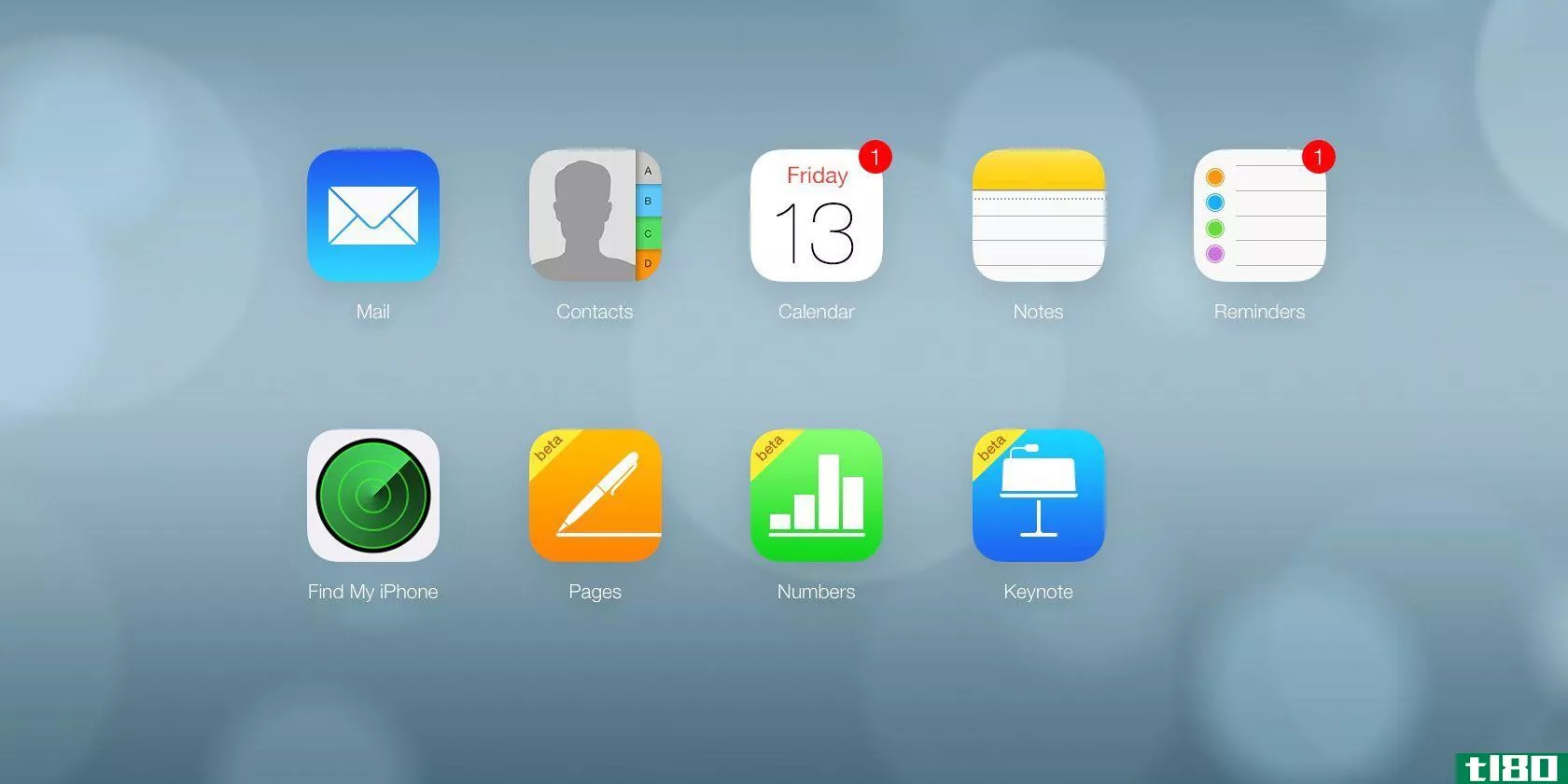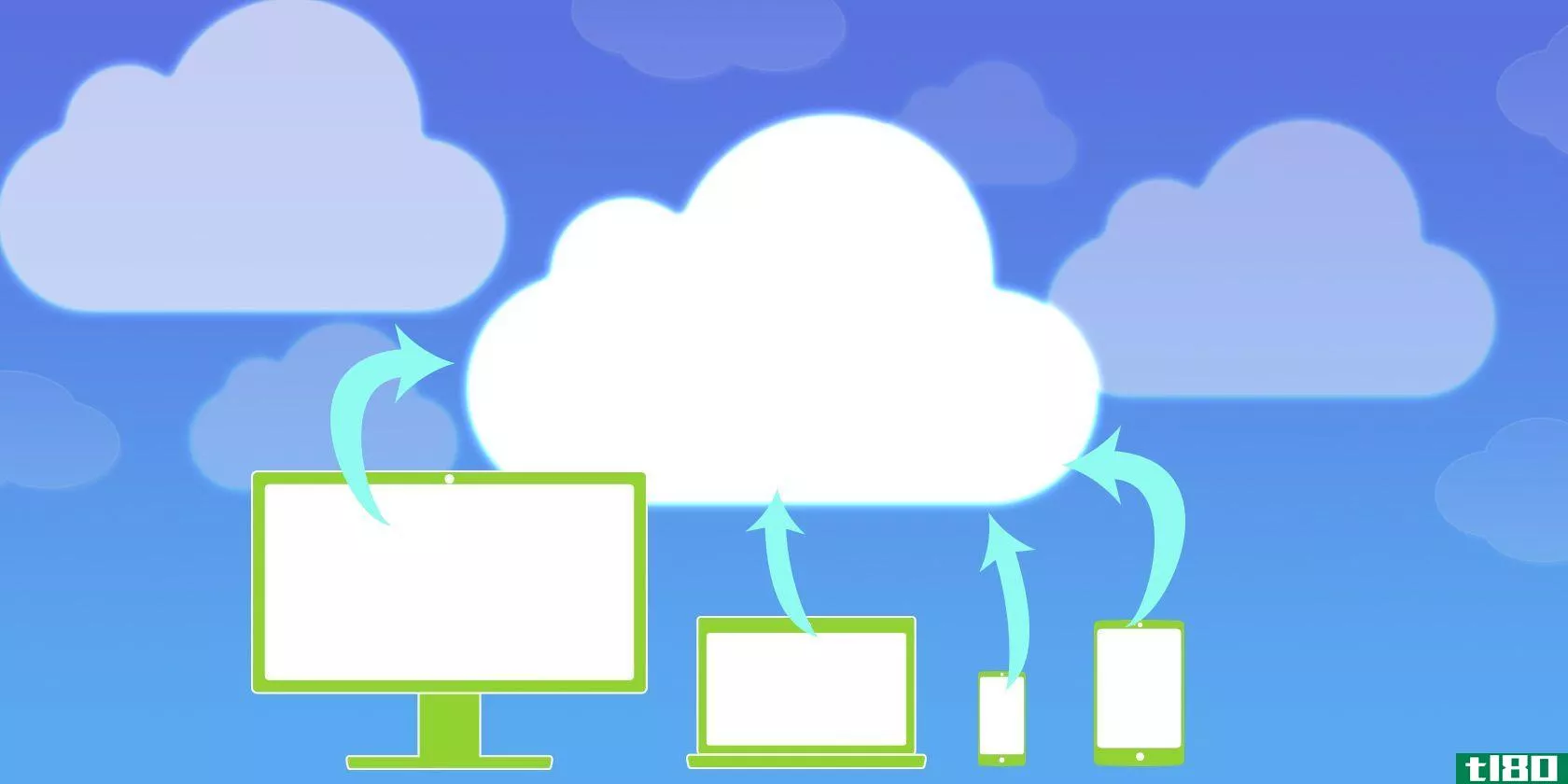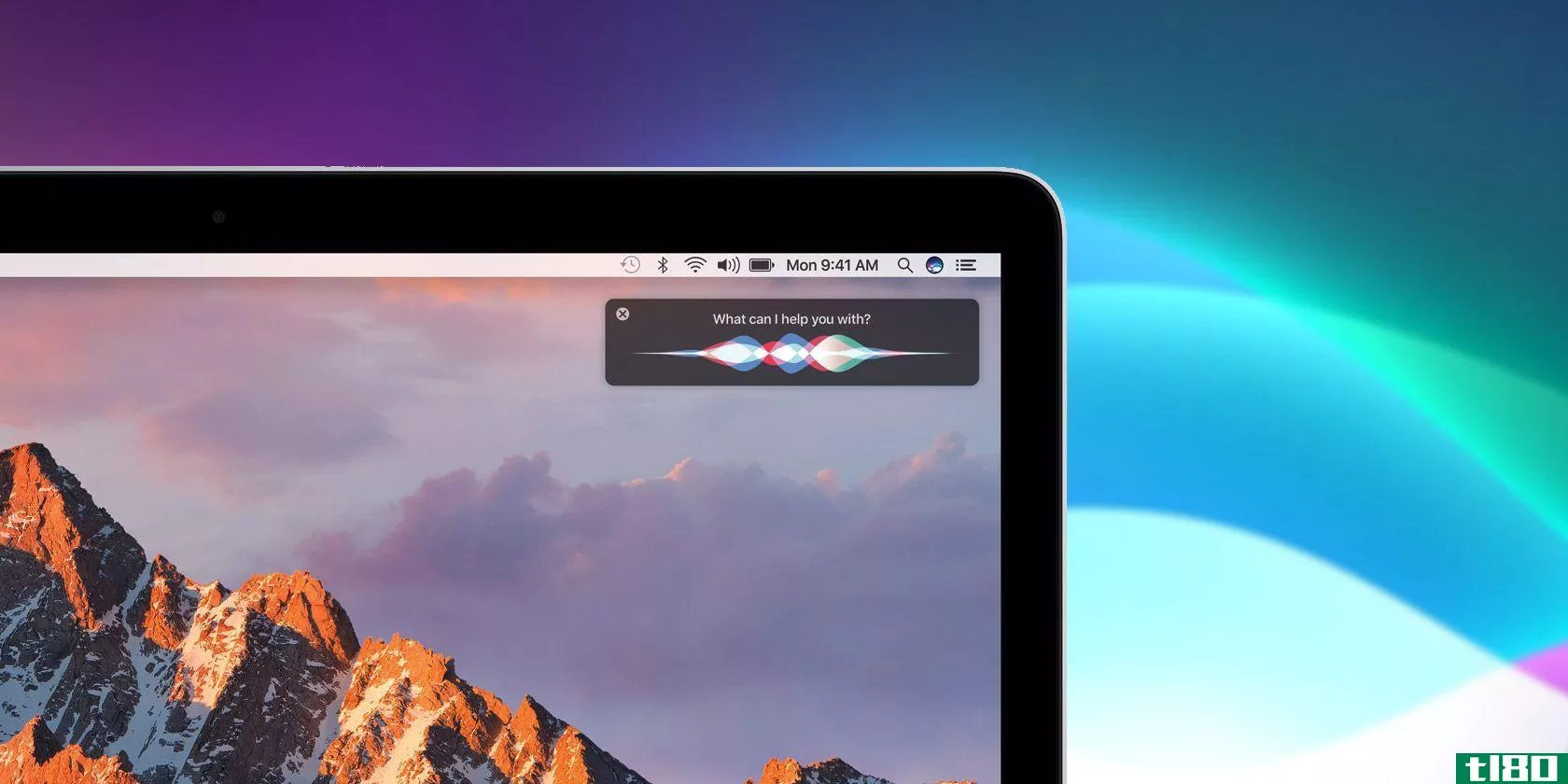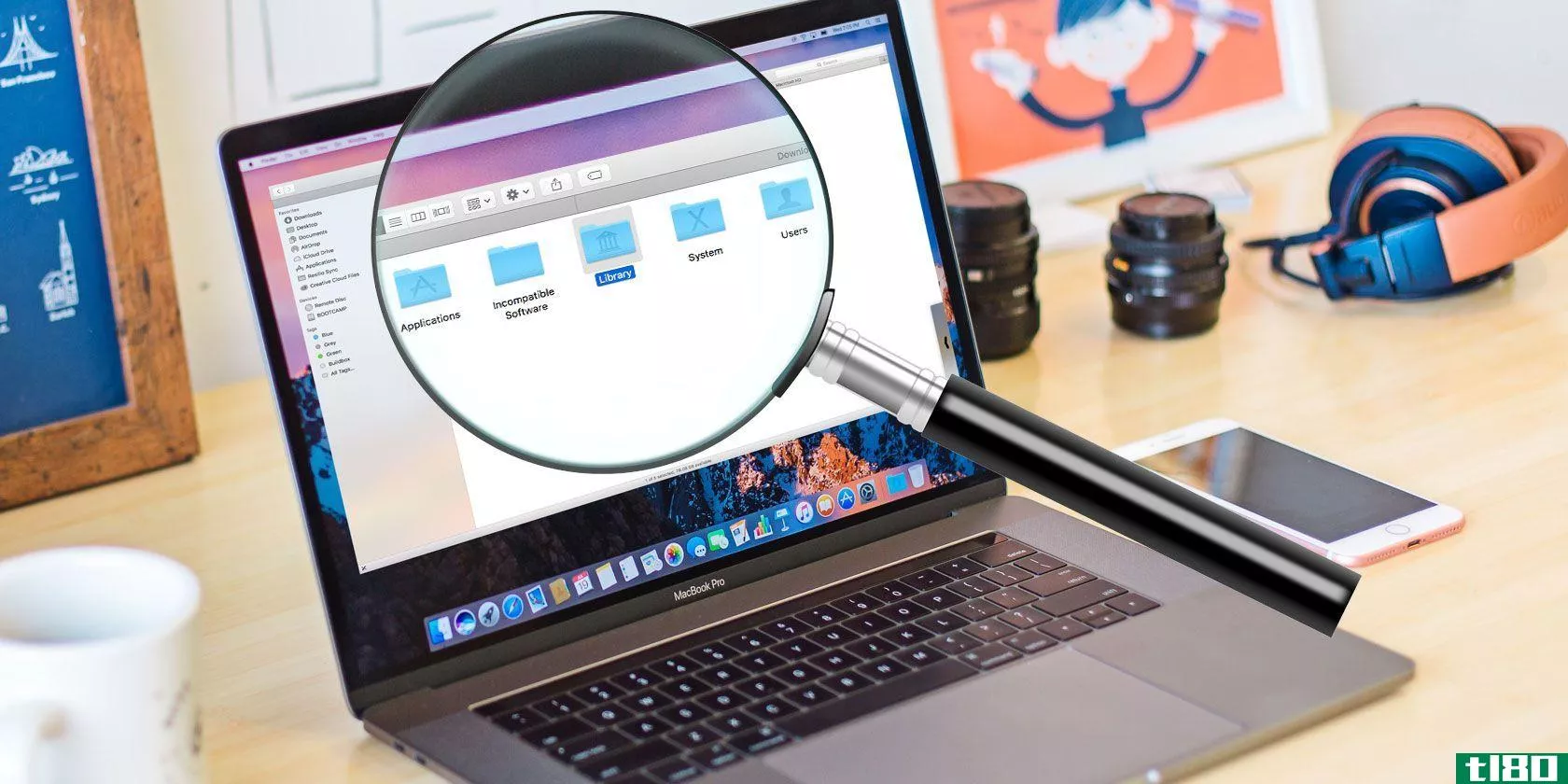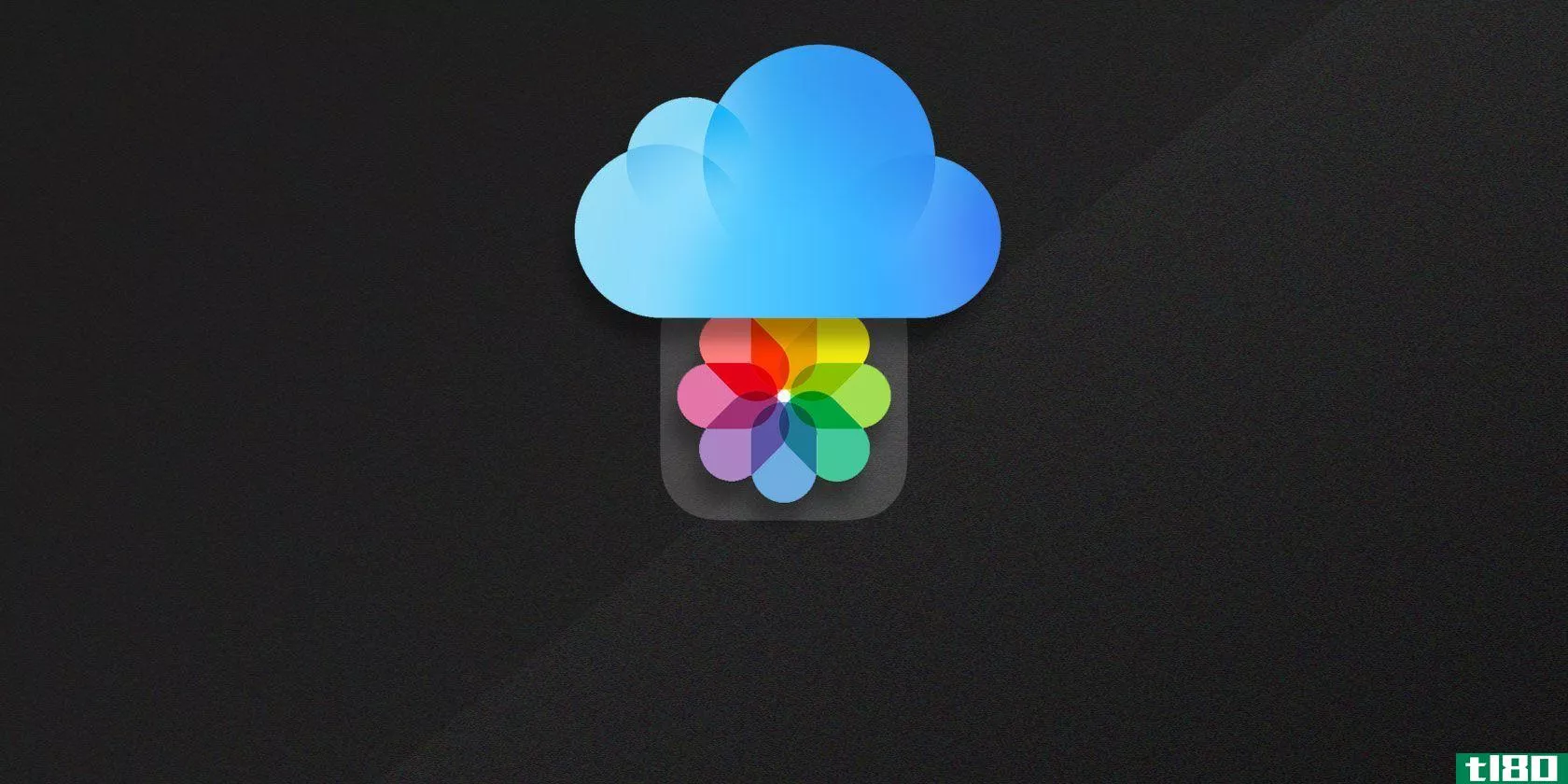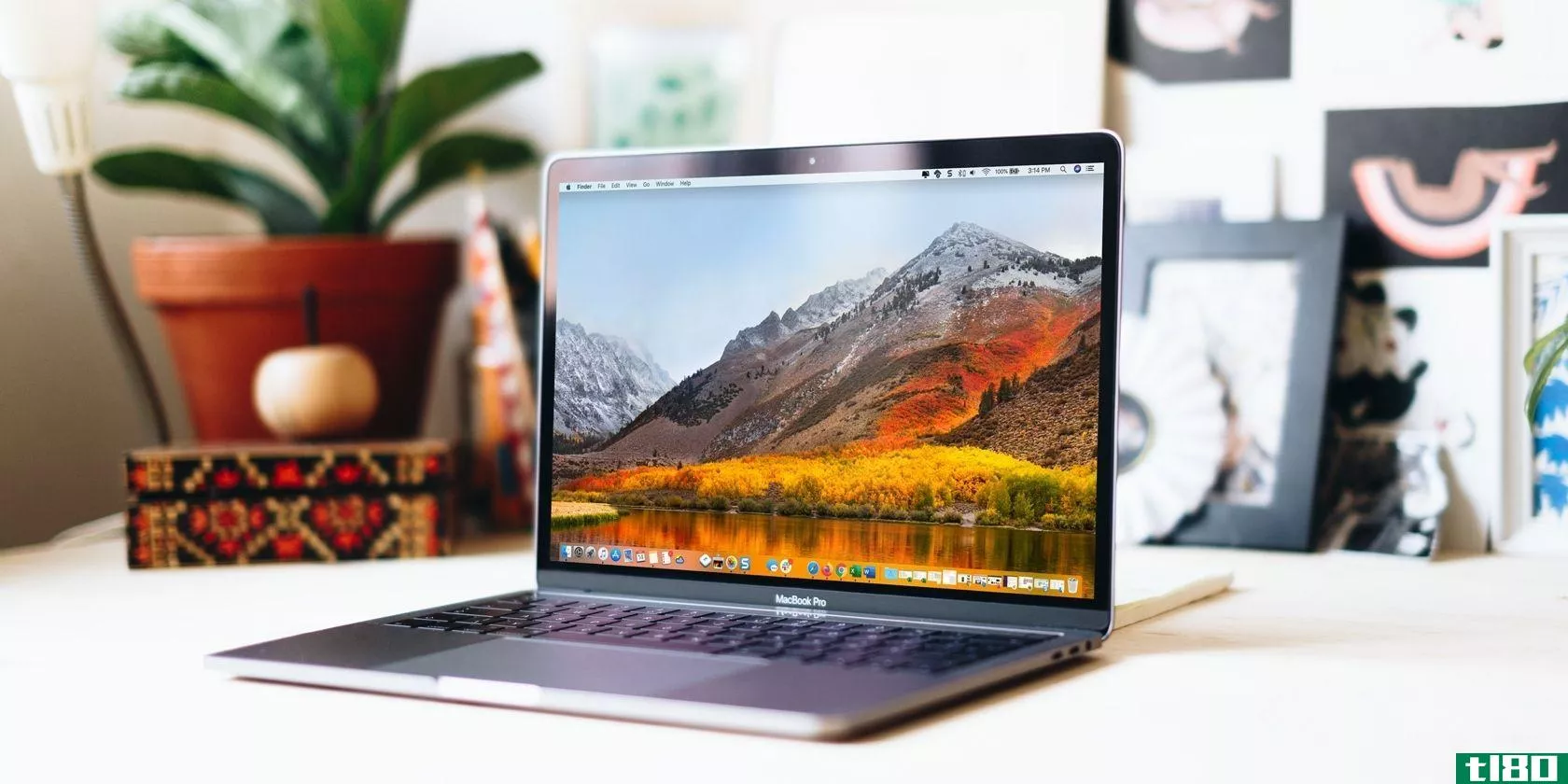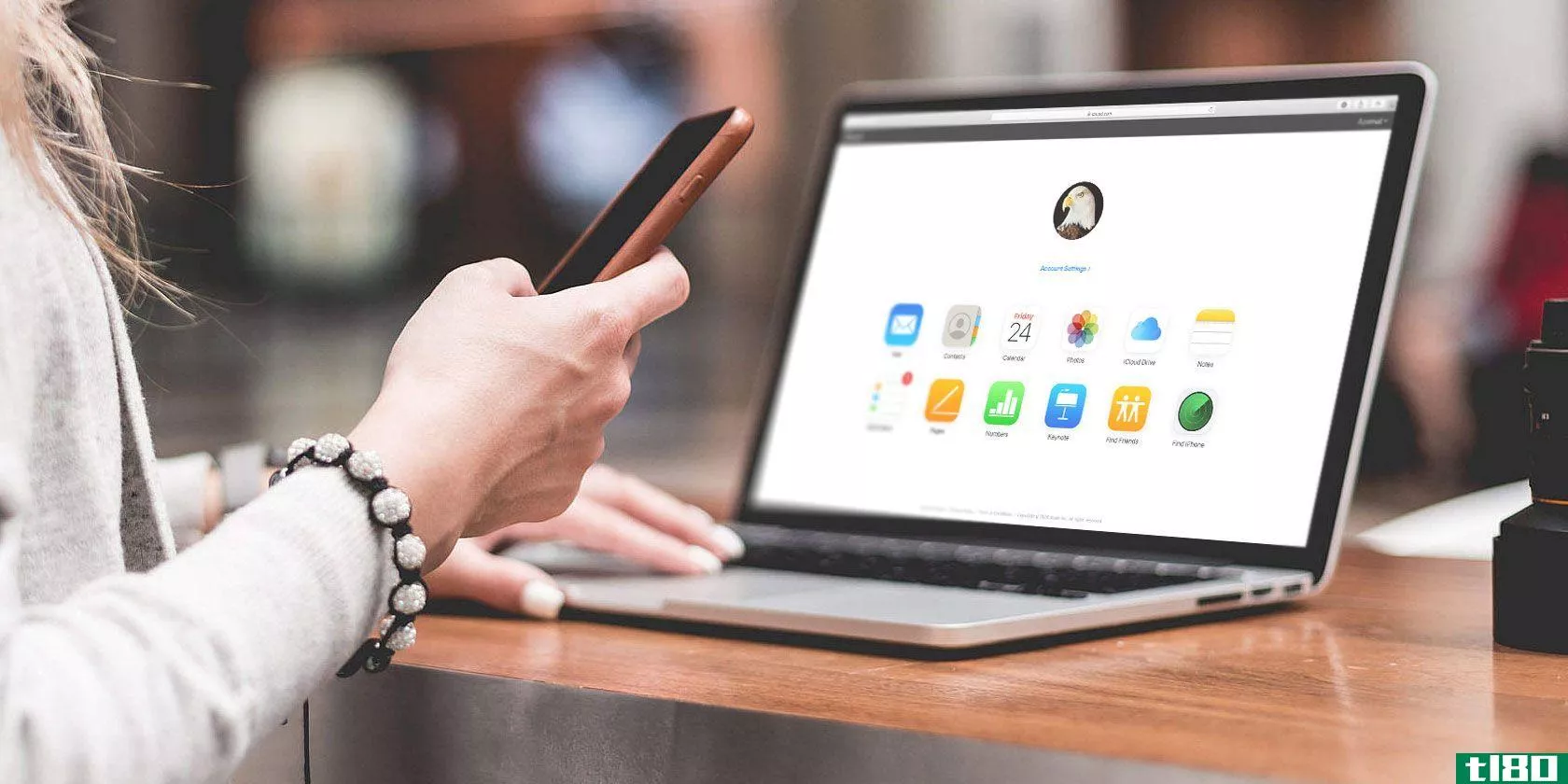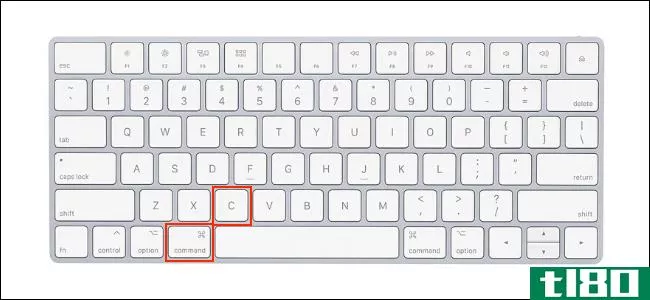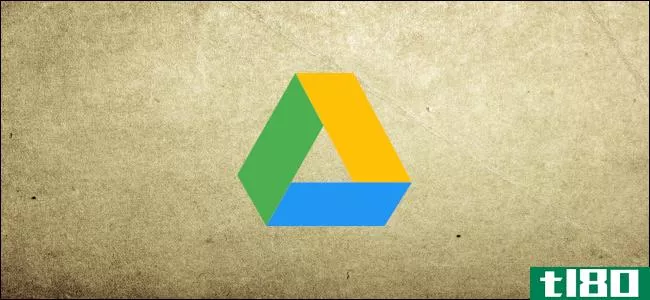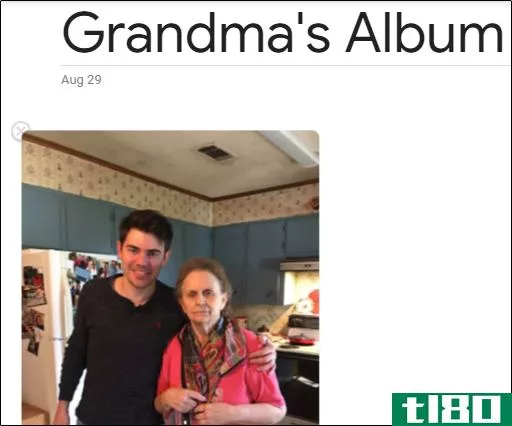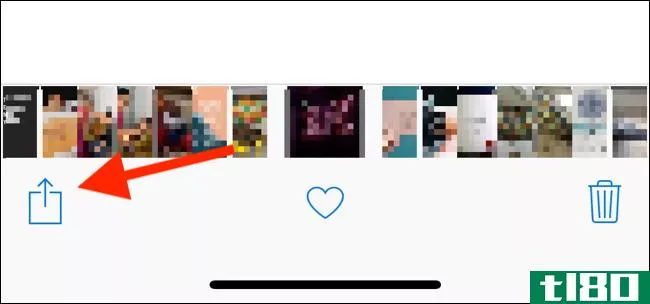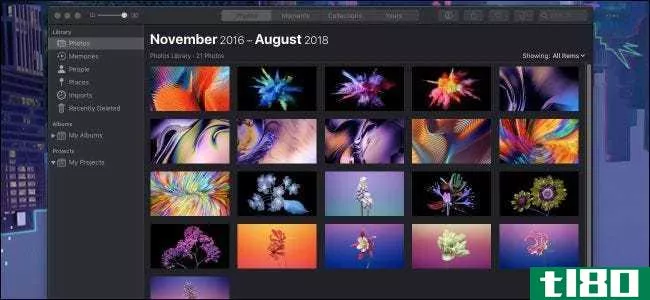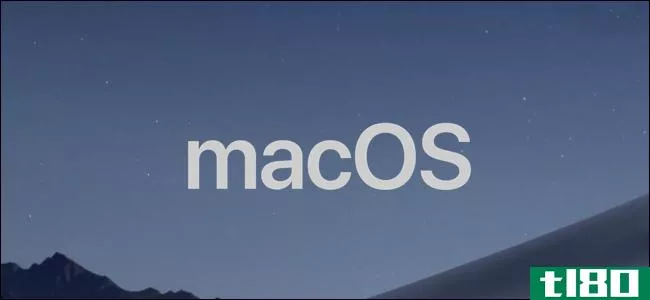如何在mac上设置和使用照片
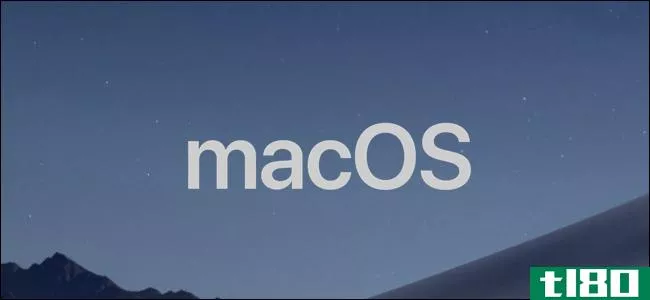
照片以前的iPhoto是macOS组织照片的默认应用程序。照片与iCloud集成,使所有内容在您的设备上保持同步。它自己做了大量的工作,使您的库保持合理的整洁,而无需做太多的工作,但它还支持用户**的相册和其他组织特性。
设置和导入照片
当你第一次打开应用程序时,会被问到是否要链接你的iCloud。如果是,请继续并单击“使用iCloud照片”按钮。如果是现在,请单击“不是现在”链接。如果你不想马上做的话,你可以以后再做。
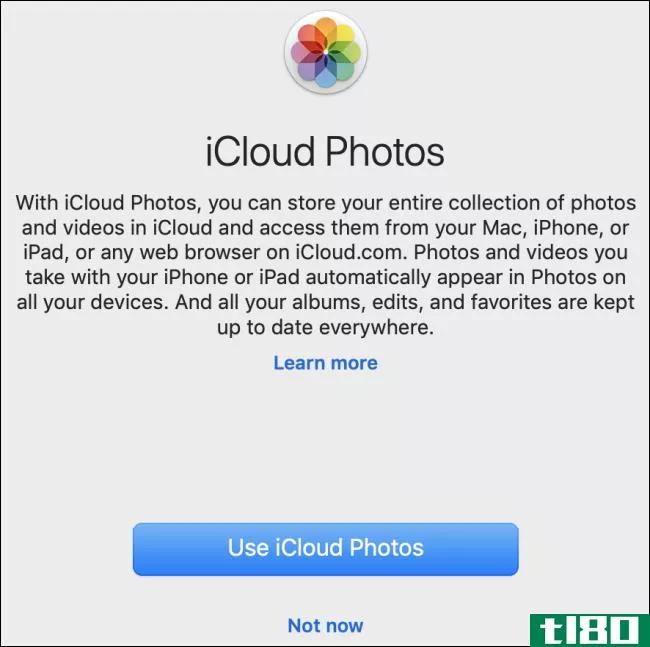
之后,你会发现自己在主照片窗口。如果有其他图片要导入到照片中,请选择“文件”>“导入”或按Shift+Command+I打开“导入”窗口。您可以通过从Finder中拖动照片、从相机中拖动照片或选择文件夹,然后选择要导入的照片来导入照片。
在这里,我们选择了一个要从中导入的文件夹。选择文件夹后,点击“Review For Import”按钮。
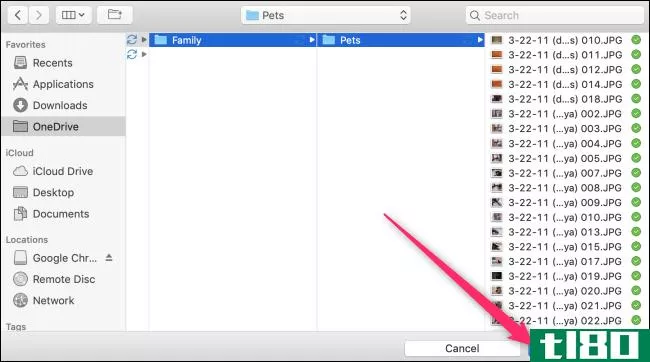
接下来,您可以查看要导入的图片。如果要导入文件夹中的所有图片,请继续并单击“导入所有新照片”按钮。否则,您可以只选择要导入的图像,然后单击“导入选定对象”按钮。默认情况下,图像只导入到库中,但是如果您想保持更有序的状态,也可以将它们导入到新相册中。它仍会将所有照片添加到您的主照片库中。
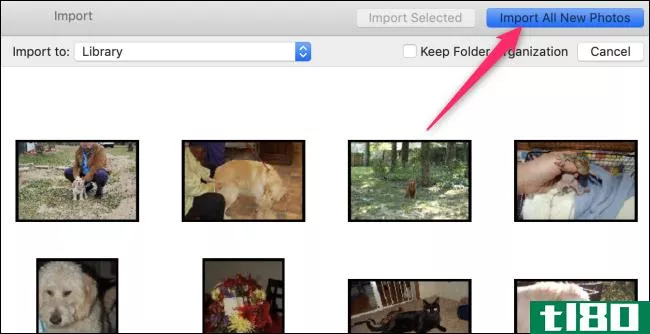
如果你在iCloud或iPhone上有照片,照片会同步在一起。选择“照片”>“首选项”,或按Command逗号打开设置:
使用照片
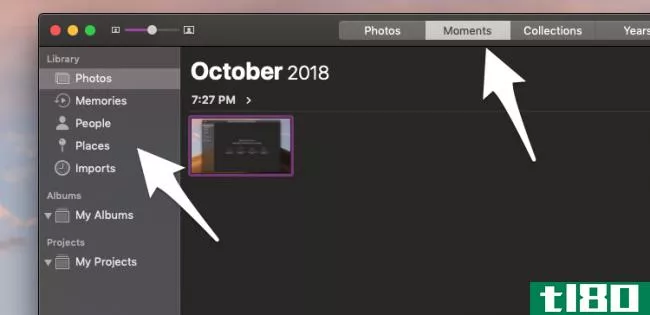
照片是伟大的保持你的照片组织。您可以使用侧边栏控制所看到的视图,包括:
- 照片:你所有的照片,没有排序。
- 记忆:扫描你的图库,寻找图片的簇并将它们分组。如果你要找某个特定事件的照片,请看这里。
- 人物:扫描照片中的人脸并将其分组,这对查找朋友和家人的照片很有用。
- 位置:按位置排序。如果你在找度假时拍的照片,在这里很容易找到。
顶栏切换排序方法:照片显示一切,瞬间可能是最有用的,收藏显示更广阔的视野,年份只对广泛的图书馆有用。
所有这些组织都是自动的,这对大多数人来说都很好。但是,您也可以通过为照片创建新相册来手动排序照片。右键单击任何照片,然后选择“添加到”>“新相册”:
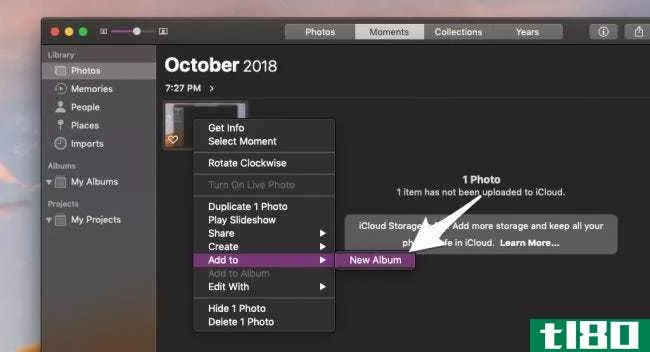
默认情况下,Photos用日期命名相册,但您可以通过右键单击并选择“rename album”来重命名相册,或者在侧边栏中选择相册时按空格键来重命名相册。
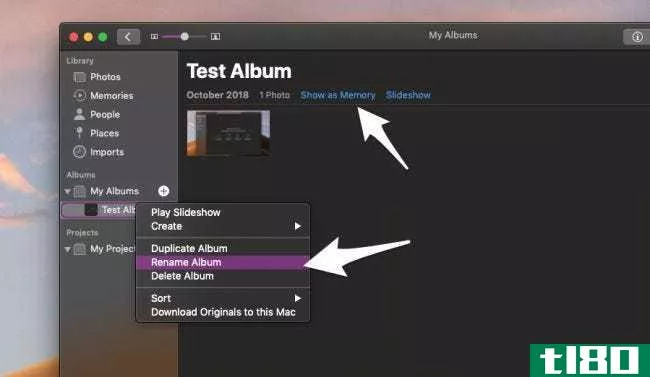
您可以手动将相册添加到您的记忆中,方法是选择“显示为记忆”,然后选择底部的“添加到记忆”。请注意,您可以多次将同一个相册添加到内存中,但如果您在意外情况下执行此操作,则可以将其删除。
项目是另一个有趣的部分,让你用照片做很多有创意的事情,比如**日历和卡片:
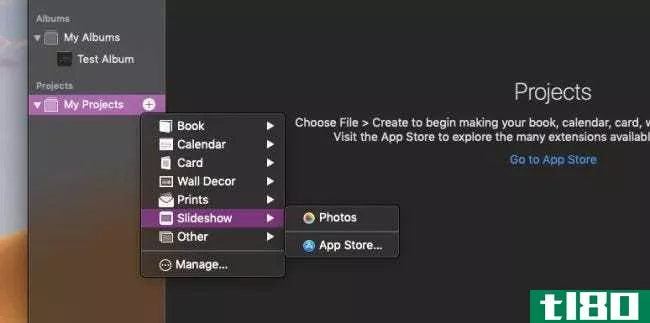
除了幻灯片以外,所有的插件都使用外部插件,你必须从应用商店下载。不过,他们中的大多数人是免费的。
编辑照片
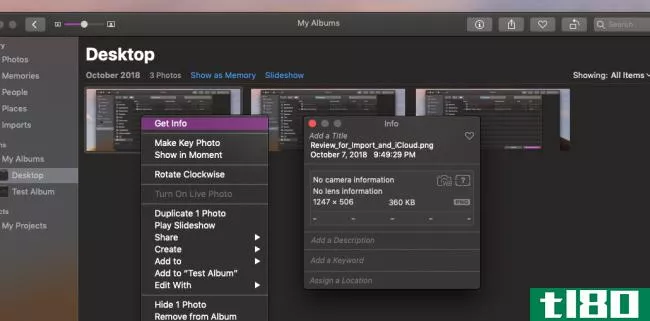
如果要编辑照片的详细信息,请右键单击它并选择“获取信息”。在这里,您可以编辑元数据,如照片的描述和拍摄位置。
对于实际的照片处理,你需要一个外部程序。您可以右键单击照片并指向“编辑方式”菜单以查看可使用的编辑应用程序列表。如果您没有安装任何预览应用程序,内置的预览应用程序有一些基本工具。通过选择“编辑方式”>“预览”,可以将照片发送到预览。
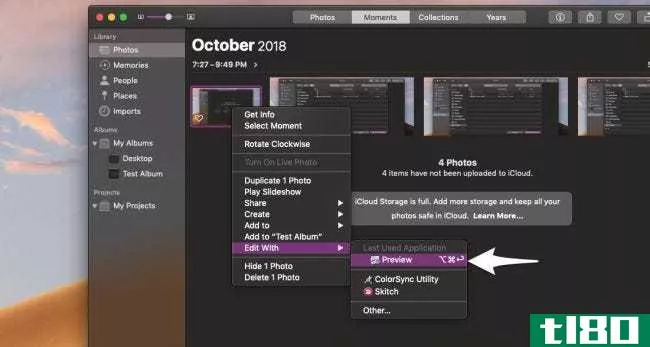
从那里,你需要点击这个按钮来进行任何实际的编辑。
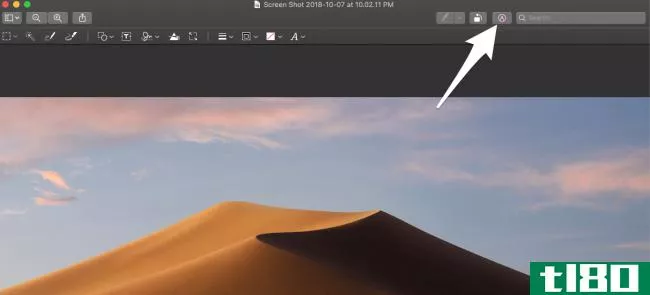
一旦你完成,点击保存,它会自动更新照片中的照片没有额外的导入需要。
- 发表于 2021-04-04 07:22
- 阅读 ( 137 )
- 分类:互联网
你可能感兴趣的文章
如何在icloud上释放存储空间
...间很快就用完了。如果您面临这个问题,我们将向您展示如何在iCloud上释放一些空间。icloud存储成本是多少?幸运的是,iCloud存储并不十分昂贵。如果您想升级到更大的计划,而不是删除数据以释放现有存储空间,以下是您的选...
- 发布于 2021-03-11 01:25
- 阅读 ( 291 )
如何从任何设备访问和管理icloud驱动器文件
... 我们将向您展示如何在任何设备**问iCloud驱动器。有了它,你可以编辑文档,上传文件,或者释放一些iCloud存储空间,不管你在哪里或者你在使用什么。 ...
- 发布于 2021-03-12 21:03
- 阅读 ( 304 )
mac上的截图和照片放在哪里?
...有很多理由拍你的Mac桌面截图。演示bug,向亲朋好友展示如何使用软件,或者记住某些工作流程只是一些可能的动机。虽然您的工作流可能会更改,但方法保持不变。 ...
- 发布于 2021-03-20 05:28
- 阅读 ( 195 )
如何使用预览应用在mac上编辑照片
... 让我们看看如何使用预览来编辑照片。请记住,使用预览进行的编辑是破坏性的。因此,如果您想保留原始照片以备将来使用,您应该在使用“预览”编辑它之前**一个副本。 ...
- 发布于 2021-03-22 12:10
- 阅读 ( 197 )
如何从icloud下载照片
... 如何从iCloud下载照片并不总是显而易见的,尽管有几种方法供您使用。我们将介绍在iPhone、Mac或Windows PC上下载iCloud照片的所有不同方法,以便您可以开始脱机访问照片。 ...
- 发布于 2021-03-30 20:52
- 阅读 ( 284 )
如何在mac上复制和粘贴
...开始使用Mac电脑,或者正在从Windows切换,您可能想知道如何在新电脑上复制和粘贴文本、媒体和文件。别担心,很简单! 如何使用键盘快捷键在mac上复制和粘贴 虽然看起来可能有所不同,但macOS的许多功能与windows10类似。就...
- 发布于 2021-04-02 04:51
- 阅读 ( 258 )